Advertentie
Velen van ons gebruiken e-mail om links met mensen te delen. In plaats van een saaie blauwe link, stuur een rijk Facebook-achtig linkvoorbeeldvak met Clip beter.
Extensies zoals Linker voor Chrome laat je snel en eenvoudig een link delen via e-mail Grote bestanden verzenden als e-mailbijlagen: 8 oplossingenWilt u grote bestanden via e-mail verzenden, maar loopt u tegen de bestandsgroottelimieten aan? We laten u zien hoe u grote bestanden kunt verzenden via e-mailbijlagen. Lees verder , maar de ontvanger krijgt precies die regel zonder andere informatie, behalve wat u in uw e-mail schrijft. Ondertussen, als u een link op Facebook deelt, creëert het sociale netwerk slim een coole "Link Preview" -box die de kop van uw link, wat intro-tekst en een header-afbeelding pakt.
Als je zoiets wilt als dat linkvoorbeeld bij het verzenden van e-mails, dan is Clip Better wat je nodig hebt. Het is een extensie voor Chrome, een bookmarklet, een e-mailservice en een iPhone-app.
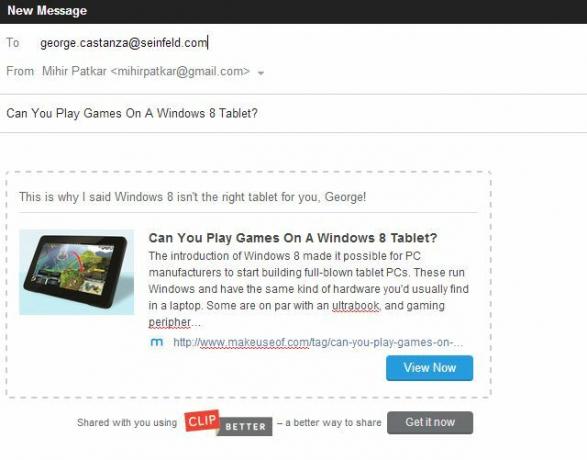
Clip beter op Chrome & Bookmarklet
De implementatie van Clip Better in Chrome is fantastisch, dus als je de webbrowser van Google gebruikt, dan is dit een van de beste Chrome-extensies De beste Chrome-extensiesEen lijst met alleen de beste extensies voor Google Chrome, inclusief suggesties van onze lezers. Lees verder je kan krijgen. Het mechanisme is simpel. Wanneer u zich op een webpagina bevindt en u deze wilt delen, klikt u op het pictogram Clip Better in de werkbalk. Binnen enkele seconden geeft de service je een cool deelbaar linkvoorbeeld dat er als volgt uitziet:

Zoals u kunt zien, is er een opmerkingenvenster aanwezig, zodat u iets kunt schrijven dat iedereen die de clip krijgt, kan controleren. Als u alleen van plan bent om het voorbeeld van de link te e-mailen, raad ik u aan het opmerkingenvenster over te slaan en gewoon te schrijven wat u wilt in de e-mail. Als u echter dezelfde clip op verschillende plaatsen gaat gebruiken, zoals e-mailen via verschillende accounts of als onderdeel van een Microsoft Word-document - dan kan het opmerkingenveld u wat besparen tijd. Oh ja, de voorbeelden van Clip Better kunnen worden gekopieerd in Word en ze werken perfect!
U kunt ook het voorbeeld van de link bewerken, zodat de tekst kan worden aangepast zoals u het wilt, zodat u onvolledige zinnen kunt verwijderen of uw eigen tekst kunt toevoegen. Op dezelfde manier kunt u de afbeelding ook toevoegen aan of wijzigen in het voorbeeld door naar een afbeeldingslink op internet te wijzen.

De Chrome-extensie werkt goed met Gmail, dus als je een Gmail-gebruiker bent (en dat zijn er genoeg redenen om Gmail te gebruiken ROUNDUP: de 10 beste functies die me in Gmail houdenGmail is een van de grootste projecten van Google en in mijn ogen heeft het een revolutie teweeggebracht in e-mail. Het is niet alleen de beste webgebaseerde e-mailclient die er is, Gmail verslaat ook mijlenver gratis desktop-clients. Na gebruik ... Lees verder ) dan heb je geluk. Met één klik wordt er een nieuw venster voor het opstellen van e-mail geopend met het linkvoorbeeld al ingevoegd. De bookmarklet biedt dit echter niet, dus u moet het voorbeeld van de link kopiëren en in uw e-mail plakken, wat sowieso geen probleem is.
Meerdere links met e-mail
Clip Better kan ook werken zonder dat de extensie of bookmarklet is geïnstalleerd. Het enige wat je hoeft te doen is een e-mail sturen met een link naar [email protected] en de dienst zal antwoorden met het voorbeeld. Dit is het beste: met e-mail kun je meerdere links verzenden om meerdere voorbeelden te krijgen!

Er zijn geweldige webtools om bundels met interessante links te delen 3 Webtools om bundels met interessante links te verzamelen en te delen Lees verder , maar dit is een veel betere optie als u meerdere links in een e-mail gaat verzenden. U kunt hier ook opmerkingen van maximaal 73 tekens aan toevoegen door ze tussen haakjes op te nemen en tekstopmaak zoals vet en cursief in te voeren. Clip Better heeft de details over hoe je dat moet doen. In mijn test werkte de invoeging van opmerkingen echter nooit, zelfs niet bij meerdere pogingen.
Clip Better op de iPhone
De Clip Better iPhone-app is een heel nieuw balspel en naar mijn mening niet zo handig als de webversie. Het werkt op dezelfde manier, maar u ziet dat multitasken een veel soepelere ervaring is in een desktopwebbrowser dan in een mobiele. Clip Better werkt goed met Safari en Chrome en het proces houdt in dat u een link kopieert en deze in de Clip Better-app plakt, waarmee u vervolgens het koppelingsvoorbeeld kunt verzenden met de standaard Mail-app in iOS of deze kunt kopiëren en plakken naar uw favoriete e-mail cliënt.

Maar er is één functie in de iPhone-app die ik graag op de desktop wilde hebben. In de iPhone-app biedt Clip Better je de mogelijkheid om bepaalde clips op te slaan, zodat je ze in de toekomst kunt opzoeken en delen wanneer je maar wilt. Deze kluis met eenvoudig te delen links kan voor sommige gebruikers van onschatbare waarde zijn.
Clip beter krijgen:
- Officiële website
- Chrome-extensie
- Bookmarklet
- iPhone-app
Hoe deel je links?
E-mail is niet meer de enige optie om links te delen en veel mensen beperken dergelijke shares liever tot sociale netwerken en gebruiken e-mail alleen voor werk. Hoe deel je links echter? Is e-mail nog steeds een handige optie voor jou? En zo ja, wat is jouw mening over Clip Better?
Mihir Patkar schrijft over technologie en productiviteit wanneer hij niet aan het kijken is naar herhalingen.


